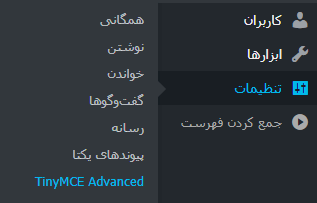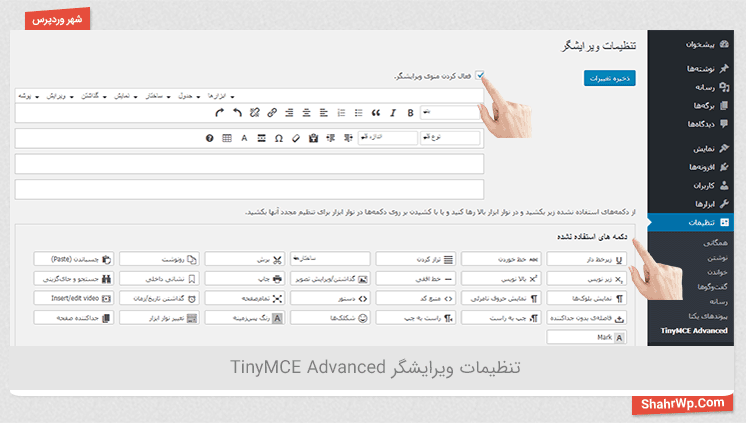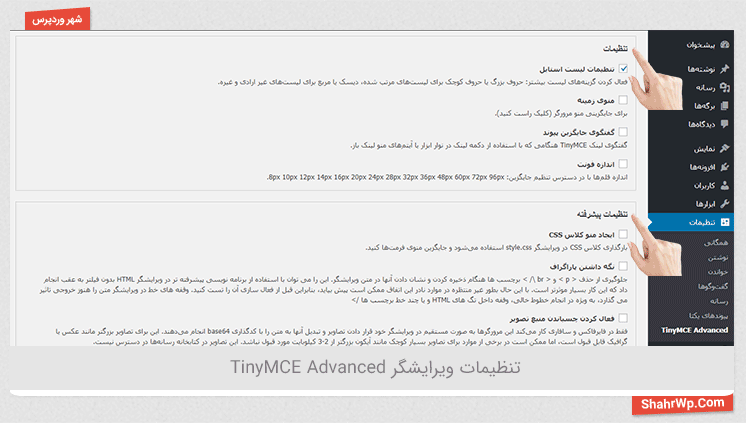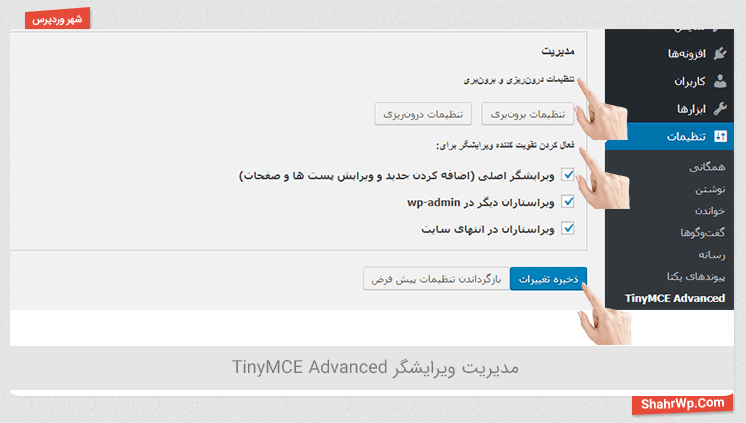این بار در خدمت شما هستیم با آموزش افزونه ویرایشگر متن وردپرس به صورت پیشرفته با افزونه TinyMCE Advanced، برای ویرایش متون در وردپرس نیاز است که امکاناتی وجود داشته باشد تا بتوانید همانند نرمافزار ورد در ویندوز نوشتههای خود را ویرایش کنید و محتوایی مناسب در اختیار کاربران قرار دهید.
داستان آموزش ویرایشگر متن وردپرس
خیلی از افراد به دنبال ابزارهایی میگردند که بتوانند همانند ورد محتوای درون سایت خود را تصحیح کنند. برای این کار شما میتوانید این افزونه را نصب کنید و بهراحتی همانند ورد موارد موردنیاز خود را اضافه یا حذف کنید.
روش نصب افزونه TinyMCE Advanced
برای نصب این افزونه طبق تصویر زیر اقدام کنید:
- یا از قسمت افزونهها روی گزینه بارگذاری افزونه کلیک کنید و از لینک زیر افزونه را دانلود کنید و در قسمت بارگذاری، افزونه را بارگذاری کنید.
- یا اینکه از قسمت کلیدواژه TinyMCE Advanced را تایپ کنید و افزونه TinyMCE Advanced را نصب و سپس فعالسازی کنید.
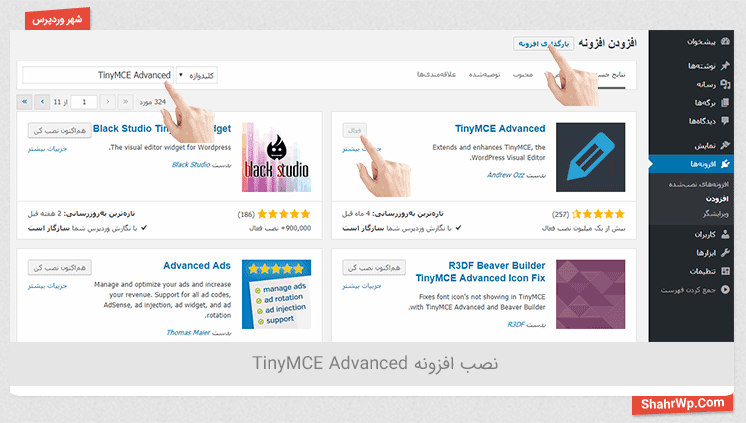
بعد از نصب افزونه در نوار کناری(سایدبار) گزینهای در قسمت نمایش اضافه میشود با نام TinyMCE Advanced که روی آن کلیک میکنید.
بعد به صفحه تنظیمات این افزونه میرسیم که باید طبق نیاز خود قسمت سربرگ ویرایشگر سایت خود را سفارشیسازی کنید. همانطور که در تصویر زیر مشاهده میکنید این افزونه را برای شما عزیزان ترجمه کردهایم تا بتوانید خیلی راحت با این افزونه کارکنید.
قسمت اول تنظیمات ویرایشگر:
- برای فعال کردن این ویرایشگر تیک فعال کردن را بزنید.
- شما میتوانید از بخش بعدی یعنی دکمههای انتخابنشده ابزارهای موردنیاز خود را به لیست بالا اضافه کنید این کار تنها با نگهداشتن کلیک روی ابزارها و کشیدن آنها به داخل لیست بالایی امکانپذیر هست به همین راحتی.
.درصورتیکه نیاز به حذف بعضی از ابزارها دارید آنها را به لیست پایین هدایت کنید
قسمت دوم تنظیمات و تنظیمات پیشرفته:
- در این بخش میتوانید با انتخاب گزینههای زیر میتوانید تنظیمات لیست و جایگزینی منو و جایگزینی پیوند و اندازههای مختلف فونت را برای لیست ابزارها انتخاب کنید.
- در بخش بعدی این قسمت میتوانید تنظیمات پیشرفته را اعمال کنید اعم از ایجاد کلاس سی اس اس، نگهداشتن پاراگراف، و یا فعال کردن تبدیل تصویر به کد را در مرورگر سافاری و فایرفاکس امکانپذیر میکند.
قسمت سوم مدیریت:
- در این بخش میتوانید در صورت داشتن فایل درونریزی ابزارهای موردنیاز خود را درونریزی کنید یا از این تنظیمات برون بری بگیرید.
- در بخش بعدی شما میتوانید موارد استفاده از این افزونه را مشخص کنید و در انتها ذخیره یا در صورت نیاز به حالت پیشفرض بازگردانی کنید.